还原共享库
如果大量 SharePoint 或Microsoft Teams 文件被恶意软件删除、覆盖、损坏或感染,则可以将整个共享文档库还原到以前的时间。 还原将撤消过去 30 天内在文件和文件夹上发生的所有操作。
如果删除了整个库,请参阅SharePoint站点的回收站中的还原项。如果想要一次更正单个文件的问题,可以还原已删除的项目或还原项目以前的版本。 对于 OneDrive 中的文件,可以还原OneDrive。

将库还原到以前的时间
-
转到要还原的SharePoint 文档库。 (在Microsoft Teams 中,从频道顶部的“文件”选项卡中,选择“更多>在SharePoint中打开)
-
选择设置

注意: 如果未在设置下看到“还原此库”,则你要么没有权限,要么正在查看经典库。
-
在“还原”页上,从下拉列表(如 “昨天”)中选择日期,或选择 “自定义日期和时间”。
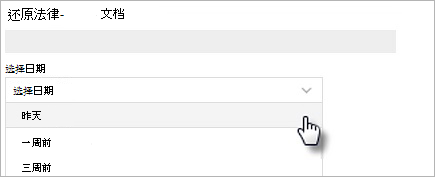
-
使用活动图表和活动源审阅想要撤销的最近活动。
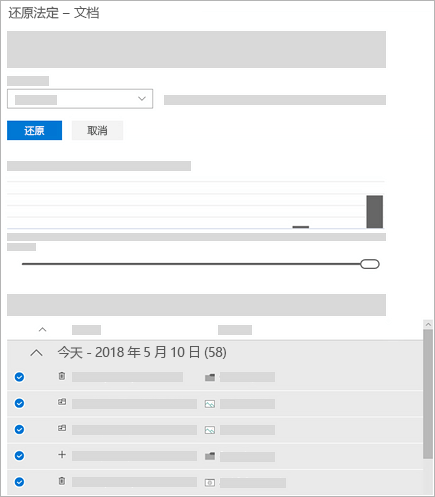
每日活动图表显示过去 30 天内每个日期的文件活动量。 它概述了库随时间推移所发生的情况,并可帮助你识别任何异常活动,例如文件被恶意软件感染的时间。
活动源以时间倒序方式显示单个文件和文件夹操作。 可以向下滚动以查看前一天的操作,或者移动每日活动图表下方的滑块以快速移至特定日期。
-
如果选择自定义日期和时间,请选择想要撤销的最早活动。 选择某个活动时,将会自动选择在该活动之后发生的所有其他活动。
-
准备好还原库后,选择“还原 ”以撤消所选的所有活动。
你的库将还原到所选第一个活动之前所处的状态。 如果更改刚才执行的还原的想法,可以选择“还原此库”,通过选择刚才执行的还原操作来撤消还原。
限制和疑难解答
-
只有站点管理员才能启动还原。 访问库的任何人都会在还原过程中看到通知。
-
还原文件使用版本历史记录和回收站。 关闭版本历史记录时,将无法将文件还原到以前的版本。 有关版本控制设置的信息,请参阅为列表或库启用和配置版本控制。
-
无论是通过手动删除还是清空回收站,从网站集回收站移除已删除的文件之后,无法再还原已删除的文件。
-
如果在删除文件或文件夹后再次上传文件或文件夹,则将跳过该文件或文件夹的还原操作。
-
如果某些文件或文件夹无法还原,将生成一个日志文件来捕获错误。 文件的名称以“RestoreLog”开头,后跟 ID (,例如 RestoreLog-e8b977ee-e059-454d-8117-569b380eed67.log) 。 可以与支持团队共享日志文件,以解决可能发生的任何问题。
-
还原此库 仅适用于 SharePoint 的新式体验,不能用于还原已删除的整个库。 如果删除了整个库,请参阅SharePoint网站的回收站中的还原项。







